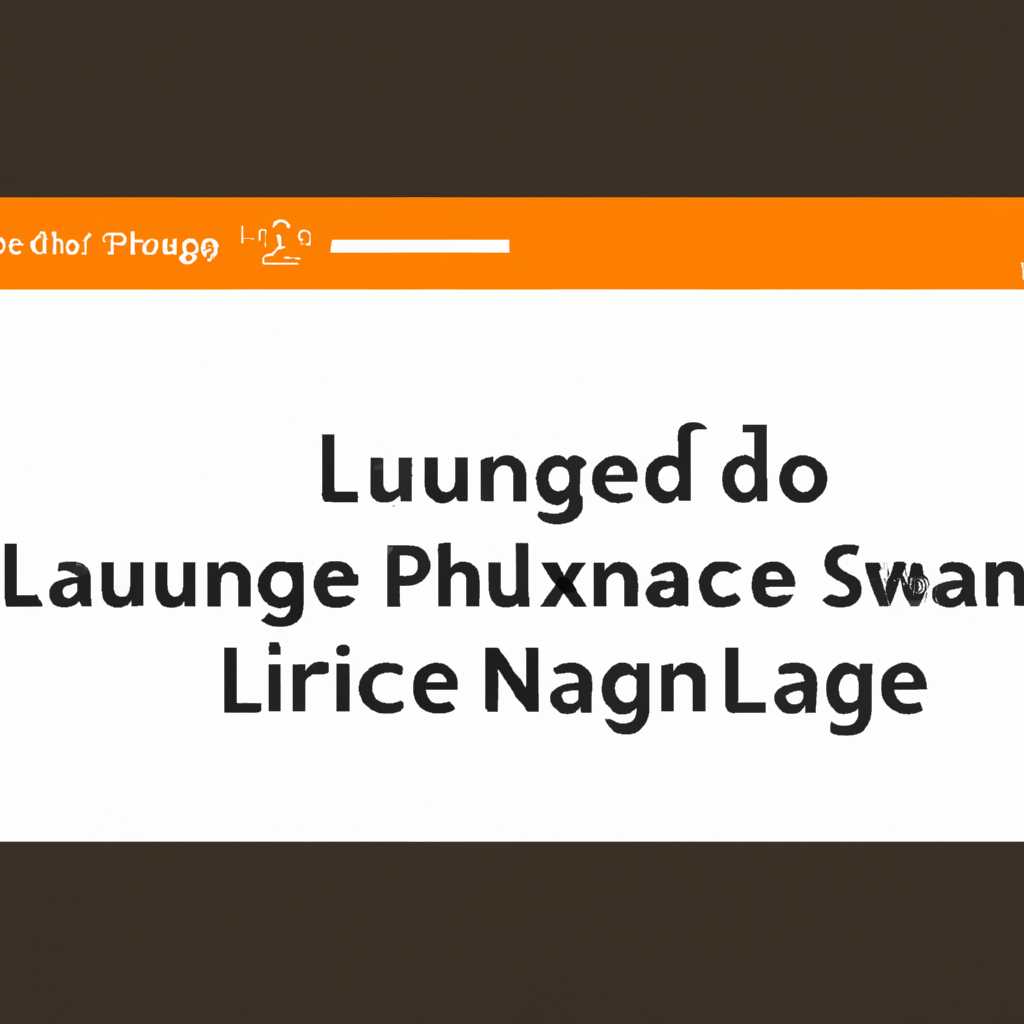- Как сменить язык Linux без переустановки: простые шаги и настройки
- Подготовка к настройке
- 1. Информация о текущей раскладке
- 2. Изменение языка сессии
- 3. Изменение системной локали
- 4. Изменение языка системы через командную строку
- Изменение системной локали по умолчанию
- Настройка локали в CentOS Fedora
- Изменение языковых настроек насовсем для одного пользователя
- Изменение языка для текущей сессии
- Изменение языка по умолчанию для одного пользователя
- Видео:
- Ubuntu 22.04 настройка после установки. Ликбез
Как сменить язык Linux без переустановки: простые шаги и настройки
Если вы пользователь операционной системы Ubuntu, то вы, возможно, захотите настроить систему на русский язык или любой другой язык. В этой статье мы рассмотрим, как изменить язык Ubuntu без переустановки, используя простые команды и настройки.
Первым шагом мы переходим в списке приложений на значок «Настройки» и щелкаем на нем. В открывшемся меню выбираем «Регион и язык». В этом окне вы можете настроить языковые настройки системы.
Чтобы изменить язык системы, вы можете использовать команду «export LANG=ru_RU.UTF-8» в терминале. Эта команда изменит язык системы на русский. Аналогично, если вы хотите изменить язык на любой другой, вы можете ввести соответствующую команду, заменяя «ru_RU.UTF-8» на нужный вам язык.
Примените настройки, чтобы изменения вступили в силу. После этого вы можете перезагрузить систему или выйти из текущей сессии и войти снова. После применения настроек язык системы будет изменен на новый язык, который вы выбрали.
Важно отметить, что при изменении языка системы осуществляется только смена языка интерфейса, а не языка всех установленных программ. Чтобы изменить язык программ, в большинстве случаев вам придется вручную настраивать языковые настройки каждой программы отдельно.
Мы также рекомендуем вам поменять раскладку клавиатуры на русскую или любую другую, подходящую для вашего языка. Для этого откройте меню «Настройки» и выберите «Устройства» -> «Клавиатура». В этом окне вы можете настроить раскладку клавиатуры и выбрать сочетание клавиш, которое будет использоваться для переключения между языками клавиатуры.
После выполнения всех этих инструкций вы сможете полностью настроить языковые настройки системы Ubuntu. В результате вы получите удобно работающую систему, оснащенную новой языковой локализацией и раскладкой клавиатуры.
Подготовка к настройке
Перед тем, как сменить язык в Linux, необходимо выполнить некоторую подготовку.
1. Информация о текущей раскладке
Прежде чем изменить язык в системе, нужно получить информацию о текущей языковой раскладке. Для этого нужно открыть окно терминала и ввести комбинацию клавиш Ctrl + Alt + T. В открывшемся терминальном окне выполните команду:
setxkbmap -query
Таким образом, вы получите список клавиатурных раскладок и текущую языковую настройку системы.
2. Изменение языка сессии
Для смены языка в текущей сессии пользователь может использовать графическое меню настройки сессии. Щелкните по значку настройки сессии в правом верхнем углу экрана и выберите пункт «Настройки сессии».
В открывшемся окне настройки сессии выберите вкладку «Язык» и в списке языковых настроек выберите новый язык, затем нажмите кнопку «Применить».
3. Изменение системной локали
Изменение системной локали может быть полезным для управления языками, используемыми в операционной системе. Чтобы изменить системную локаль, нужно выполнить следующие шаги:
- Откройте окно терминала (см. пункт 1).
- Введите команду
sudo dpkg-reconfigure localesи нажмитеEnter. - В появившемся окне выберите нужные языки из перечня и нажмите
Enter. - После выполнения этой команды будут внесены изменения в систему и текущая локаль будет изменена.
4. Изменение языка системы через командную строку
Если вы предпочитаете использовать командную строку для изменения языка системы, вам понадобятся следующие инструкции:
- Откройте окно терминала (см. пункт 1).
- Введите команду
export LANG=ru_RU.UTF-8, чтобы изменить язык на русский. Заменитеru_RU.UTF-8на код нужного языка и нажмитеEnter. - Теперь системный язык будет изменен на выбранный.
После выполнения всех этих настроек пользователь сможет удобно работать с новой раскладкой клавиатуры и измененным языком системы.
Изменение системной локали по умолчанию
Изменение языка в операционных системах Linux может быть очень удобным и настроить его насовсем несложно. Linux поддерживает множество языков, поэтому пользователь может выбрать любой, соответствующий его потребностям.
Для изменения языка системы на Linux, используйте команду «locale». Чтобы изменить язык на русский, введите следующую команду:
sudo nano /etc/default/locale
Далее внесите следующие строки в файл:
LANG=ru_RU.UTF-8
LANGUAGE=ru_RU:ru
LC_ALL=ru_RU.UTF-8
Сохраните изменения, нажав клавиши «Ctrl + O», а затем «Enter». Закройте файл, нажав «Ctrl + X».
После это щелкнем правой кнопкой мыши по меню «Приложения» или «Настройки», в зависимости от вашей системы (например, Ubuntu или Debian), и перейдем в настройку «Языки и регионы».
В окне настройки выберите вкладку «Язык». Здесь необходимо выбрать русский язык и раскладку клавиатуры. Для этого щелкните по кнопке «Добавить язык», найдите «Русский» в списке языков и выберите его. Также измените раскладку клавиатуры на русскую. Рекомендуется также установить русскую локаль. После этого нажмите кнопку «Применить системно».
sudo reboot
После перезагрузки системы языковые настройки будут изменены. Теперь ваша система будет работать на русском языке.
Настройка локали в CentOS Fedora
Для настройки языковых параметров в системе CentOS Fedora необходимо выполнить следующие шаги:
- Переходим в настройки системы, щелкаем правой кнопкой мыши по пиктограмме управления в правом верхнем углу экрана и выбираем команду «Настройки».
- В окне настроек выбираем вкладку «Региональные настройки» или «Язык и регион» (в зависимости от версии операционной системы).
- Находим и щелкаем по ссылке «Дополнительные параметры системы».
- В окне «Настройка параметров локали» выбираем нужные нам языки и раскладку клавиатуры с помощью флажков и комбинаций клавишами. Рекомендуется выбрать русскую и английскую раскладки.
- После выбора необходимых языков и раскладок, нажимаем кнопку «Применить системным широким шрифтам» или «Применить», чтобы сохранить изменения.
- Теперь в системе установлены нужные языковые настройки. Если требуется изменение раскладки клавиатуры во время работы с операционной системой, можно воспользоваться комбинацией клавиш «Alt+Shift».
Таким образом, настройка локали в операционной системе CentOS Fedora позволяет удобно управлять языками и раскладкой клавиатуры по умолчанию.
Изменение языковых настроек насовсем для одного пользователя
Смена языка в Linux может понадобиться для удобства работы пользователей на разных языках. Настройка языковых предпочтений можно выполнить на уровне системы или только для одного пользователя. В данном разделе мы рассмотрим простые шаги для изменения языковых настроек на постоянной основе для одного пользователя.
Изменение языка для текущей сессии
Для изменения языкового режима во время работы в Linux вам потребуется выполнить следующие шаги:
- Откройте окно терминала, используя сочетание клавиш (например, Ctrl + Alt + T) или найдите его через меню приложений.
- Введите комбинацию команды, соответствующей вашей операционной системе:
- Для Debian, Ubuntu и их производных (например, Linux Mint):
setxkbmap ru - Для Fedora и других дистрибутивов:
loadkeys ru
- Для Debian, Ubuntu и их производных (например, Linux Mint):
- Нажмите Enter, чтобы выполнить команду.
Теперь система будет использовать русскую раскладку клавиатуры в текущей сессии.
Изменение языка по умолчанию для одного пользователя
Если вам нужно изменить язык по умолчанию для одного пользователя, следуйте этим шагам:
- Откройте окно терминала или консоли.
- Введите команду
sudo dpkg-reconfigure keyboard-configurationи нажмите Enter. - Выберите вашу текущую раскладку клавиатуры (например, «Russian») из перечня.
- Выберите «Да» на следующем экране для применения изменений к системным настройкам.
Теперь пользователь сможет использовать выбранный язык при входе в систему.
Если вы используете операционные системы на базе Ubuntu, такие как Linux Mint или Ubuntu Studio, вы также можете изменить язык в меню настройки системы:
- Откройте меню «Настройки» и выберите «Язык и регион».
- Щелкните на вкладке «Язык» и добавьте или выберите необходимый язык из списка.
- Перетащите флажки языков по нужному порядку.
- Нажмите кнопку «Применить системные настройки».
Теперь ваш пользователь сможет использовать выбранный язык по умолчанию в своей сессии.
Изменение языковых настроек в Linux может быть необходимо для администрирования системы или для соответствия требованиям пользователей. Независимо от того, какую операционную систему вы используете — Debian, Ubuntu, Fedora или другую, вы можете легко изменить язык, настроив клавиатуру и добавив нужные языки.
Видео:
Ubuntu 22.04 настройка после установки. Ликбез
Ubuntu 22.04 настройка после установки. Ликбез by Компьютерные курсы Евгения Юртаева 78,007 views 1 year ago 20 minutes